Ако сте преузели бесплатну верзију оперативног система Виндовс без активације, сада морате да имате Активирајте Виндовс водени жиг у доњем десном углу екрана. Ова мала ствар може бити веома досадна и може бити веома инвазивна. Срећом, имамо нека савршено функционална решења за вас да покушате да уклоните Активирај Виндовс водени жиг са своје машине. Читајте даље, да бисте сазнали како.
Метод 1: Покретањем батцх датотеке
Корак 1: Покрените Трцати прозор притиском на тастере ВИН + Р заједно.
Укуцај нотепад.еке да покренете прозор и притисните Ентер кључ.
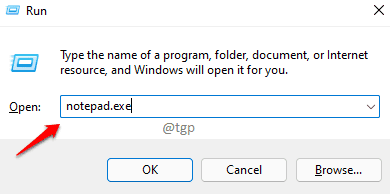
Корак 2: Копирајте и налепите следећи исечак кода у отворену датотеку бележнице.
@ецхо офф. тасккилл /Ф /ИМ екплорер.еке. екплорер.еке. излаз
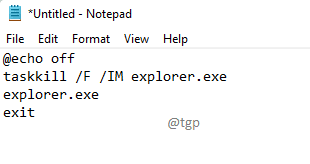
Корак 3: Као следеће, притисните ЦТРЛ + С заједно да бисте отворили Сачувај као прозор.
Дајте датотеци било које име. Али обавезно дајте .шишмиш проширење.
Изабери Све датотеке од Сачувај као тип падајући мени. Када завршите, притисните сачувати дугме.
Чување на било којој локацији је у реду.

4. корак: Сада идите до локације на којој сте сачували датотеку.
Кликните десним тастером миша на датотеку и кликните на Покрени као администратор опција.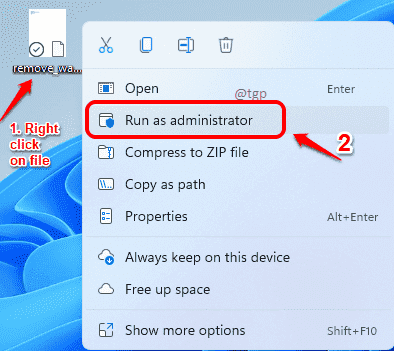
5. корак: Видећете да командна линија трепери са следећом поруком.

Корак 6: То је то, поново покренути своју машину и проверите да ли је водени жиг нестао.
За поновно покретање кликните на Виндовс икона, а затим укључен Снага опцију, а затим даље Поново покренути.

Метод 2: Преко уређивача регистра
Корак 1: Притисните тастере ВИН + Р тастери заједно за покретање Трцати прозор.
Укуцај регедит и погодио У реду дугме.

Корак 2: Као следеће, копирајте и налепите следећу путању у навигацијску траку уређивача регистра.
Рачунар\ХКЕИ_ЦУРРЕНТ_УСЕР\Цонтрол Панел\Десктоп
Такође морате да скролујете надоле и пронађете тастер са именом ПаинтДесктопВерсион.
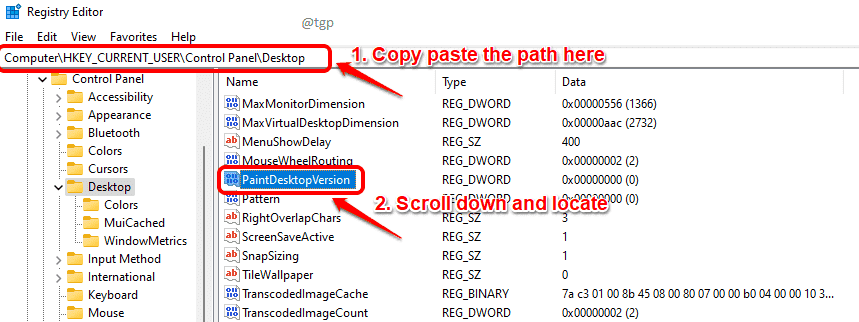
Корак 3: Десни клик на ПаинтДесктопВерсион тастер и кликните на Модификовати опција.

4. корак: У Подаци о вредности поље на Уредити прозор, укуцајте 0 (нула) и погодио Ентер кључ.

Корак 5: Поново покрените ваша машина. Да бисте поново покренули, кликните на Виндовс прво икона, а затим на Снага икона и коначно на Поново покренути опција.
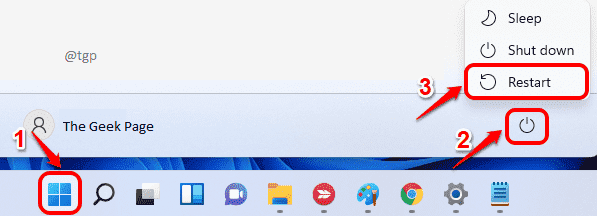
То је то. Када се систем поново покрене, проверите да ли је ваш Активирај Виндовс водени жиг уклоњен.


